Bonjour les amis. Dans cet article, vous apprendrez comment installer et déployer Pi-Hole à l'aide de Docker. De cette façon, vous aurez une autre alternative valable pour profiter de cet excellent outil.
Présentation de Pi-hole
Pi-Hole est un Adblock au niveau du réseau, c'est-à-dire qu'au lieu de devoir être installé sur chaque navigateur sur chaque appareil d'un réseau, il est "au même niveau que le routeur". Cela implique que tout appareil connecté au réseau profitera alors de Pi-Hole.
Bien sûr, Pi-Hole est installable sur de nombreuses distributions Linux en raison de son très bon support. De plus, nous avons plusieurs façons de l'installer bien que dans cet article nous aborderons l'alternative Docker.
Avec Docker, nous pourrons déployer Pi-Hole dans presque toutes les distributions Linux et en plus, profiter de tous les avantages que Docker nous offre comme la gestion et la sécurité de l'isolement avec le système.
C'est pourquoi, dans cet article, vous apprendrez à déployer Pi-Hole à l'aide de Docker.
Déployer Pi-Hole à l'aide de Docker
Pour cet article, j'ai choisi Debian 11 car c'est l'un des systèmes auxquels j'ai le plus confiance.
Donc, d'abord, installez Docker sur Debian 11. Pour cela, nous avons notre article
Comment installer Docker sur Debian 11 ?
Une fois Docker entièrement fonctionnel sur le système, il est alors pratique de télécharger les outils nécessaires pour que Pi-Hole puisse être déployé.
Pour ce faire, avec l'aide de git courir
git clone https://github.com/pi-hole/docker-pi-hole.git
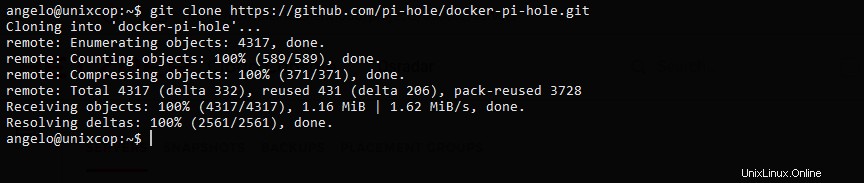
Si vous n'avez pas git sur votre système, vous pouvez l'installer comme suit
sudo apt install git
Cela créera un dossier appelé docker-pi-hole c'est là que nous aurons tous les fichiers nécessaires.
Accédez à ce dossier.
cd docker-pi-hole/
À l'intérieur, nous avons le docker_run.sh fichier qui est l'endroit où se trouve le script qui installe réellement Pi-Hole.
Avant de l'exécuter, il convient d'y jeter un coup d'œil.
nano docker_run.sh
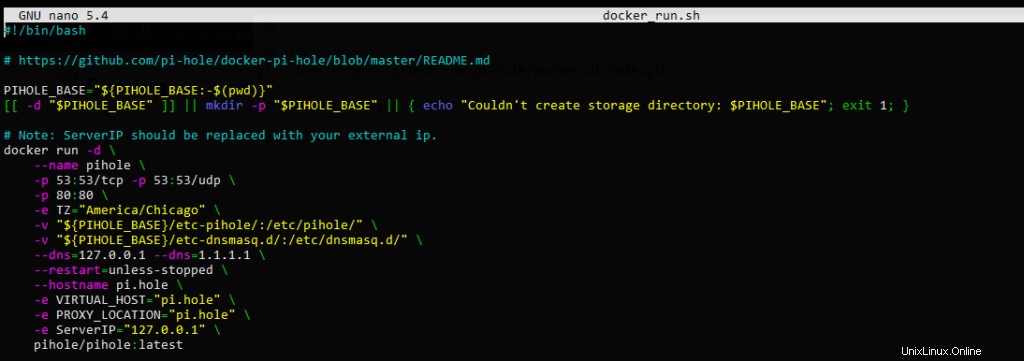
Parce que dans ce fichier, vous pouvez modifier les DNS qui sont par défaut 127.0.0.1 et 1.1.1.1.1 comme indiqué sur l'image.
Enregistrez les modifications et fermez l'éditeur.
Maintenant que vous êtes prêt, vous pouvez l'exécuter
sh docker_run.sh
Si tout s'est bien passé, un message devrait apparaître sur l'écran de sortie pour l'indiquer.
Pour accéder au panneau Pi-hole, vous devez ouvrir un navigateur Web et accéder à http://ip-server/admin et vous verrez l'écran suivant
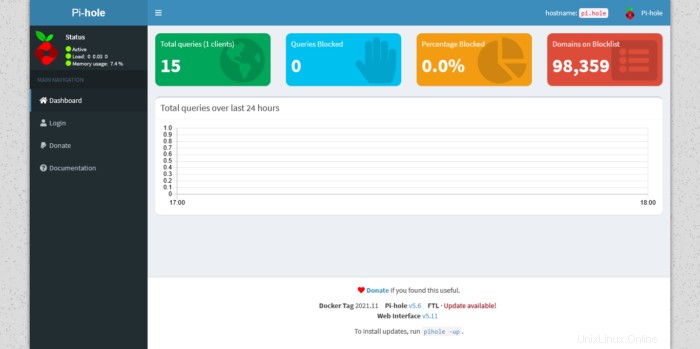
De cette façon, vous saurez que Pi-Hole est prêt pour la bataille. La prochaine chose à faire est de configurer votre routeur pour que le DNS soit celui de Pi-Hole.
Profitez-en
Conclusion
Dans cet article, vous avez appris à déployer Pi-Hole à l'aide de Docker pour notre objectif. De cette façon, vous avez une autre façon de le déployer.